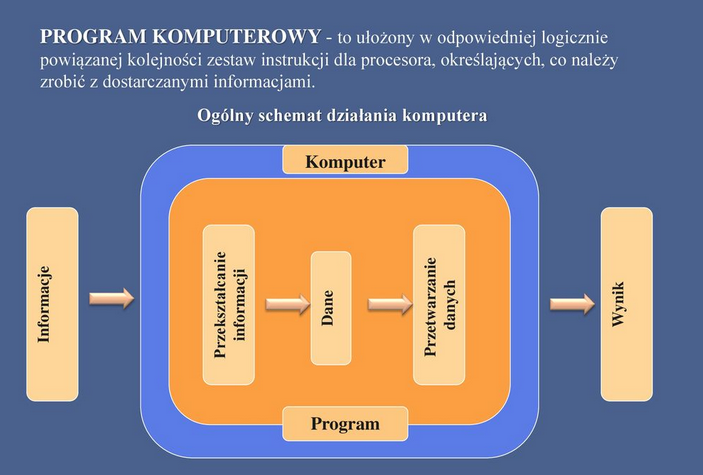Komputer to elektroniczne urządzenie, które jest zaprojektowane do przetwarzania danych i wykonywania różnych operacji obliczeniowych.
ĆWICZENIE 1
Zastosowanie komputerów
W ćwiczeniu należy do opisu zastosowania komputerów dodać odpowiednią dziedzinę. Ćwiczenie opracowane w oparciu o podręcznik Nowej Ery “Lubię to” dla klasy 7.
Bezpośredni link do ćwiczenia: https://wordwall.net/pl/resource/4002306
ĆWICZENIE 2
Zawody, w których wykorzystujemy komputery
W ćwiczeniu należy wykreślić słowa, które określają zawody związane z wykorzystaniem komputerów. Opracowane w oparciu o podręcznik Nowej Ery “Lubię to” dla klasy 7.
Bezpośredni link do ćwiczenia: https://learningapps.org/watch?v=ptsou1fcc20
Schemat działania komputera
Jednostki pamięci
Bit – najmniejsza jednostka informacji, może przyjmować wartości 0 i 1.
Bajt – składa się z ośmiu bitów (przyjmuje wartości w zakresie od 0 do 255).
| 1 KB = 1024 B 1 MB = 1024 KB 1 GB = 1024 MB 1 TB = 1024 GB | B – bajt KB – kilobajt MG – megabajt GB – giga bajt TB – tera bajt |
Sposoby reprezentowania danych liczbowych
Komputer posługuje się systemem binarnym czyli dwójkowym, w którym używa się tylko dwóch cyfr: 0 i 1.
Jak obliczamy wartość dziesiętną liczby binarnej:

Poniższy film pokazuje w jaki sposób zamieniamy liczby z systemu binarnego na dziesiętny i na odwrót:
Źródło filmu: youtube.com kanał PoznajIT
ĆWICZENIE 3
Przeliczenia binarne
Oblicz wartość dziesiętną liczby zapisanej w systemie dwójkowym: 1101, 1111, 10001.
ĆWICZENIE 4
Przeliczenia binarne
Zapoznaj się z instrukcją dotyczącą kart binarnych i wykonaj polecenia.
Wejdź na stronę: http://csfieldguide.org.nz/en/interactives/binary-cards/
Zasady:
- Kliknij w kartę, by odwróciła się rewersem (czyli tyłem – czarny kolor).
Rewers oznacza cyfrę zero, natomiast karta z kropkami oznacza cyfrę 1. Zsumowane kropki na odkrytych kartach (awersie) dają liczbę w systemie dziesiętnym. - Ustaw odpowiednio karty awersem lub rewersem i zapisz w postaci cyfr 0 lub 1 ich kody binarne
Przykład:

Liczba 8 w systemie binarnym to: 00001000
Odszukaj kody binarne podanych liczb dziesiętnych, następnie wpisz je do tabeli.
| Liczba dziesiętna | Zapis binarny |
| 11 | |
| 15 | |
| 17 |
Sposoby reprezentowania znaków i liter
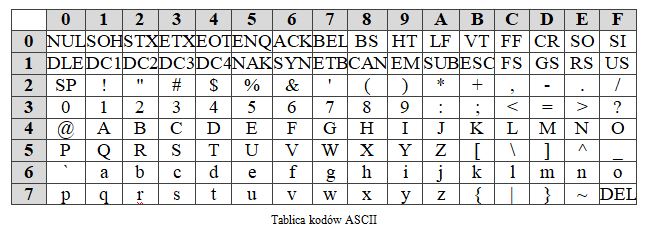
ĆWICZENIE 5
Kod ASCII
Wykorzystując tablicę kodów ASCII, odczytaj wiadomość:
54 4F 5F 4A 45 53 54 5F 4C 45 4B 43 4A 41 5F 49 4E 46 4F 52 4D 41 54 59 4B 49 2E
Zasady zdrowej pracy przy komputerze

Bezpieczeństwo danych w komputerze
Kopiowanie pliku (lub folderu) – oznacza, że ten sam plik został zapisany w dwóch różnych miejscach.
Przenoszenie pliku (lub folderu) – oznacza, że plik został zapisany w nowym miejscu.
Kompresja (spakowanie) pliku – zmniejszenie rozmiaru pliku za pomocą programów archiwizujących np. WinZip, WinRAR, 7-Zip.
Dekompresja (rozpakowanie) pliku – działanie przeciwne do kompresji.
Zasady ochrony komputera przed złośliwymi programami:
1. Kup program antywirusowy i skanuj za jego pomocą co jakiś czas komputer.
2. Włącz w programie antywirusowym opcję monitorowania programów i plików pod kątem złośliwego oprogramowania.
3. Skanuj za pomocą programu antywirusowego wszelkie pliki z internetu lub otrzymane od innych osób.
4. Regularnie aktualizuj bazy wirusów programu antywirusowego.
5. Instaluj na komputerze wyłącznie legalne oprogramowanie.
6. Nie pobieraj programów, pików z niepewnych źródeł.
7. Aktualizuj posiadane oprogramowanie – system operacyjny, przeglądarkę internetową.
8. Nie otwieraj załączników w wiadomościach e-mail od nieznanych nadawców.
9. Sprawdzaj programem antywirusowym każdy nośnik danych.
Kompresja plików i folderów:
ĆWICZENIE 6
Kompresja i dekompresja plików i folderów
Skompresuj wybrany folder, używając zainstalowanego na twoim komputerze programu. Porównaj rozmiar folderu sprzed i po kompresji.
Tworzenie kopii bezpieczeństwa:
Ochrona przed złośliwymi programami:
Zasady korzystania z programów komputerowych
Prawo autorskie – chroni przejawy twórczości człowieka m.in. utwory muzyczne, literackie, plastyczne oraz programy komputerowe.
Licencja – umowa na używanie określonego programu komputerowego, w której określone są szczegółowe zasady korzystania.
Odmiany złośliwego oprogramowania:
1. Wirusy komputerowe – specjalne, samopowielające się programy, które wyrządzają szkodę na zainfekowanym komputerze.
2. Robaki komputerowe
3. Konie trojańskie – to programy pełniące z pozoru funkcję użytkową lub rozrywkową, a w rzeczywistości czyniące szkody np. mogą uzyskiwać dostęp lub kasować dane z komputera.
4. Spyware – programy wykradające dane z komputera.
5. Botnet – grupa komputerów z zainstalowanym złośliwym oprogramowaniem i kontrolowanych przez jedną osobę w celu np. wysyłaniu spamu, ataków na serwery.
6. Keylogger – program przechwytuje i gromadzi informacje o wszystkich naciśniętych klawiszach w celu uzyskania dostępu do kont w serwisach internetowych.
7. Ransomware – szyfruje pliki na dysku twardym i dyskach zewnętrznych, odzyskanie zawartości plików jest możliwe po zapłaceniu okupu.
ĆWICZENIE 7
Rodzaje licencji
Przeczytaj w podręczniku lub wyszukaj na internecie informacji na lemat rodzajów licencji, a następnie wykonaj poniższe ćwiczenie.
Bezpośredni link do ćwiczenia: https://learningapps.org/watch?v=pp7impm0v20
Visits: 3187